激光共聚焦显微镜学习LSM800的使用 3-2
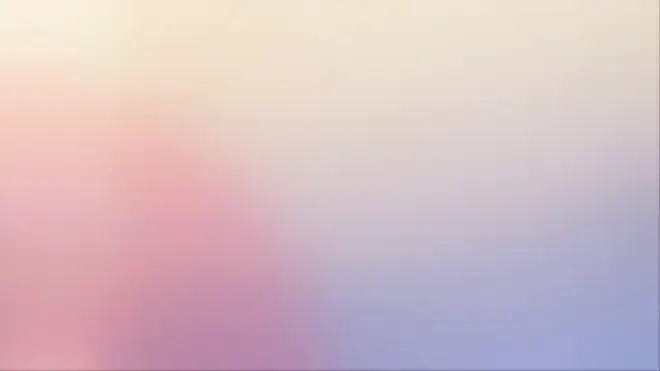
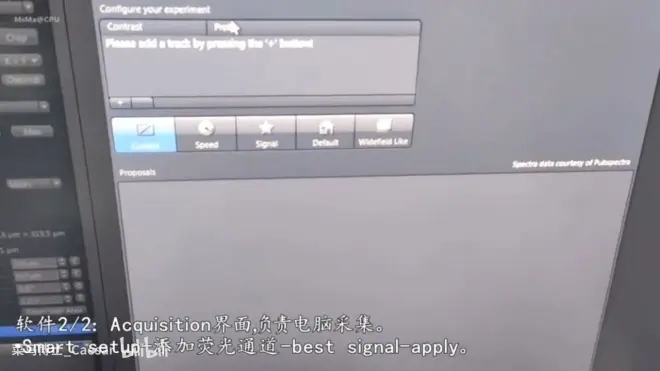
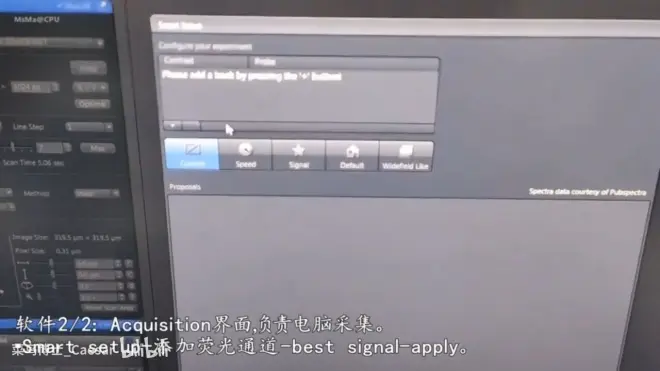
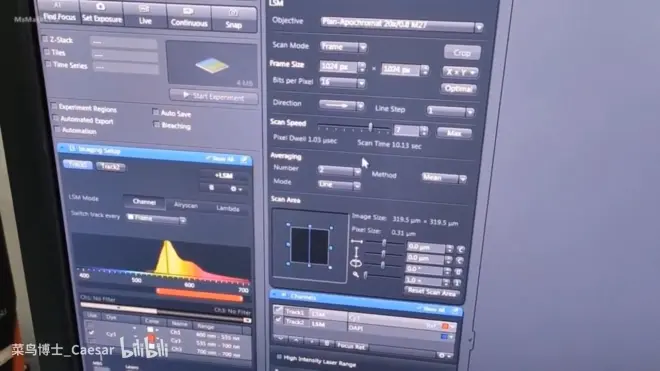
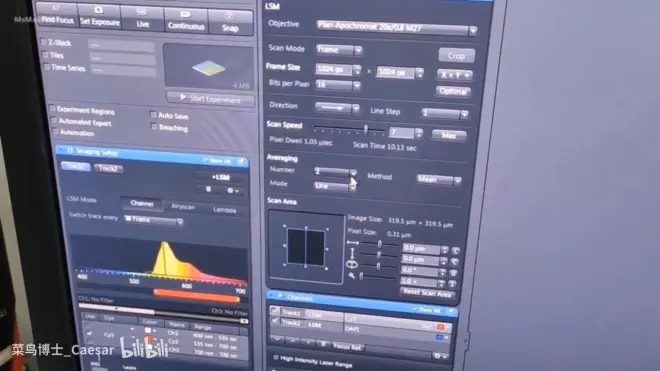
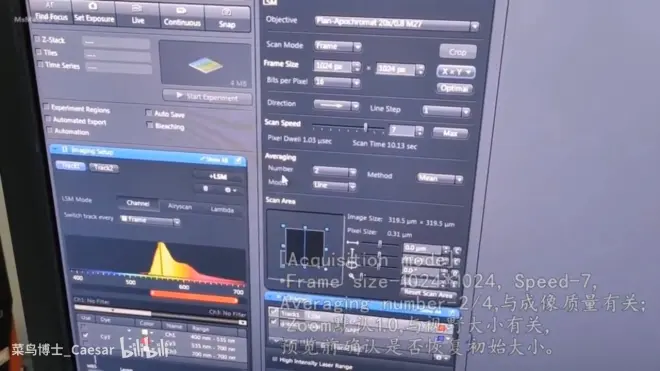
然后切换到第二个界面acquisition,嗯,首先从第一行第一列的第一行开始,我们可以通过smart setup进行荧光染料的设置,点击smart set up。然后会出来一个对话框,然后通过点击加号进行添加荧光通道啊,我的一个是在在recent里有好,双击添加也可以,或者是选中通道,点击右下方的ad也可以,好另外还有一个是CY3,那在recent里面没有,那我可以在测试里面输入CY,然后找一下CY3,点击选中,然后添加at,就是右下角有个close或者上方的叉,关掉这个对话框,然后你如果觉得这个他给你设置的荧光是浅蓝色,不是那么显眼,你可以点击右方的小三角,然后把它啊换成blue啊,同样的第二个如果他给你是橙黄色。你觉得不是那么明显,那你可以把它变成。Right,然后呢,选择best signal,点击OK,这时候呢,我通过smart set up设置出来两个荧光通道,一个是depi,一个是CY3好,下面一行按钮呢,主要用到的是第三个live预览以及第五个snap拍照,下面是高级功能,等大家用到的时候可以嗯,找我一下啊,我再教一下大家,然后下面呢,就是我们刚刚设置出来荧光通道啊一二,然后呢,这个最下方有一个esid呢,这个是明场,如果你拍的是细胞,可以把它勾选上啊,这时候你对应的荧光通道下方就会出来一个名场,那我现在是组织,我就不需要这个,那就不需要勾选它,好第二列。上方第一行显示的是我选择的物径,然后呢,大概看一眼frame size1024乘以1024,如果不对呢,选择S乘以Y,然后自动自己再手动选择一下也可以啊,然后呢,Speed是七二,Number呢选择二或四都可以啊,一般我们默认的就是选择二,就图像质量就可以,如果你有嗯,图像数据不是特别理想,或者是又是发文章的重要数据的时候,你可以选择四,这时图像质量会更好一点。然后呢,在下一行是我们的scan area是我们的扫描的区域,这个框框对应的就是我扫描区域的大小,视野范围的大小,默认呢是1.0,那它最最大呢可以放到0.5,你可以根据自己的需要进行选择,那我现在reet啊,恢复到默认值,然后下面一行就是我这应的我刚刚设置的两个通道。JP和CY3,嗯,然后在下面一行呢,对应的是我们所需要用到的这它们对应的激激发光,然后CY3呢是561栽P呢是405激发的,以及他们对应的荧光的电压值啊,然后呢,Master gain值啊,嗯,这个值呢,Master更值,一定要注意不要超过800啊,它会它会让你的太高的话,会让你的噪点会比较大,因为我刚刚是用目镜找胶的啊,所以我现在选中dePi通道,然后点击那按钮。然后这时候就出来一个图像,出来的是什么?出来的是我的细胞核组织当中的细胞核的图像,我可以通过调焦,然后。将它调整到一个比较好的状态。啊,可能是这个状态吧,我一会再看一眼CY3的通道,如果觉得稍微有点暗,你可以增加这个master电值啊,但是注意不要超过800,然后如果觉得还可以增加什么呢?还可以增加这个电压值百分之多少,默认是0.2%,但它跟上一个用户关闭软件的时候的程序也有一定关系哦,现在是1.41.5,当然这时候其实已经曝光过了,那我可以稍微适当降一下啊。这个值好,我可以点击点击stop,点成stop之后呢,切换到第二个通道CY3,选中它,然后继续点击来,我看一下在这个通道下,我的荧光会怎么样明显呢,在这个数值。下我的荧光,CY3的荧光呢,是偏弱一点的,那我可以适当的把这个值增加一下,现在呢,它是0.2%和750,那我首先选择把这个电压值稍微加一下,好这时候我的出来细节了,我的荧光的细节出来了啊。好,这时候我可以针对它来进行微微调一下焦,调到一个比较适合展示我细胞形态的一个状态,然后呢,也可以通过。拨动这个操作杆。调整到我所关心的区域,这个呢就是操纵杆,然后你轻轻的前后左右都可以移动。将我的样本调整到比较合适的区域呢,我同样的是把这个level呢,点击stop之后,我就可以点击snap。进行拍照,首先出来的是一个红色的我的CY3的图像,然后紧接着出来一个蓝色的细胞核的图像,在2D状态下呢,你看到的是一个墨纸的图,然后你点击speed,看到的是红色,蓝色以及墨纸的图,一共是三张,但无论怎么样,你保存的图像里面,文件里这三张都是有的,然后你可以在这儿点击。Save保存到你要的文件夹里啊,然后我们这个呢,是放在D盘data文件夹里啊,然后你可以建一个你的导师的名字,然后建立一个今天的日期,然后建立这个组,比如说他是K组吧。好,我所有的这个组的样品都保存在这个文件夹里,点击右下角的对保存,如果说这个样品当中时候,我对这个和这个细胞比较感兴趣,想把它俩放在一起放大一下,看一下效果啊。

